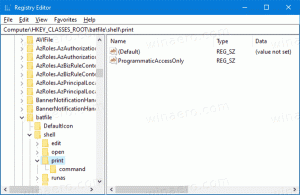Kako spavati Windows 10 iz naredbenog retka
Nedavno nas je jedan od naših čitatelja pitao kako natjerati njegovo Windows 10 računalo u stanje mirovanja iz naredbenog retka. Ovo može biti svakako korisno ako često koristite stanje mirovanja i želite stvoriti prečac za stavljanje računala u stanje mirovanja izravno ili putem neke batch datoteke. U ovom članku želio bih podijeliti radni način pokretanja spavanja iz naredbenog retka.
 Windows10 samo dopušta hardverskom gumbu za napajanje ili gumbu za napajanje izbornika Start za ulazak u stanje mirovanja (pripravnosti). Ne pruža alat naredbenog retka za izravan ulazak u stanje mirovanja.
Windows10 samo dopušta hardverskom gumbu za napajanje ili gumbu za napajanje izbornika Start za ulazak u stanje mirovanja (pripravnosti). Ne pruža alat naredbenog retka za izravan ulazak u stanje mirovanja.
Kako spavati Windows 10 iz naredbenog retka
Ako hibernacije je onemogućen na vašem računalu, možete ući u stanje mirovanja pomoću sljedeće naredbe:
rundll32.exe powrprof.dll, SetSuspendState 0,1,0
 Ali ako ste omogućili hibernaciju, gornja naredba hibernira računalo umjesto ulaska u stanje mirovanja. Dakle, trebate primijeniti zaobilazno rješenje koje nije baš idealno, nešto poput ovoga.
Ali ako ste omogućili hibernaciju, gornja naredba hibernira računalo umjesto ulaska u stanje mirovanja. Dakle, trebate primijeniti zaobilazno rješenje koje nije baš idealno, nešto poput ovoga.
powercfg -h isključen. rundll32.exe powrprof.dll, SetSuspendState 0,1,0. powercfg -h uključen

U gornjem primjeru koristio sam naredbu powercfg da onemogućim hibernaciju, neposredno prije upotrebe naredbe Rundll32. Tada će naredba rundll32 ispravno raditi i staviti računalo u stanje mirovanja. Kada se probudi, zadnji redak će uključiti hibernaciju. Drugi problem s ovim zaobilaznim rješenjem je da se mora izvršiti iz datoteke povišeni naredbeni redak.
Umjesto toga, pokazat ću vam kako ući u stanje mirovanja bez onemogućavanja hibernacije i bez potrebe za povišenim (administratorskim) privilegijama.
Preuzmite PsShutdown alat SysInternals. Koristeći ovaj alat, moći ćete natjerati računalo da izravno uđe u stanje mirovanja davanjem jedne naredbe:
psshutdown.exe -d -t 0 -accepteula
Preporučam PsShutdown kao preferirani način slanja računala u stanje mirovanja.